Vyťažte z vašej klávesnice viac! Toto sú triky, ako môžete zefektívniť písanie správ cez smartfón
Používate klávesnicu Gboard? Potom vás určite budú zaujímať tieto tipy a triky, ktoré vám uľahčia a zrýchlia jej používanie.
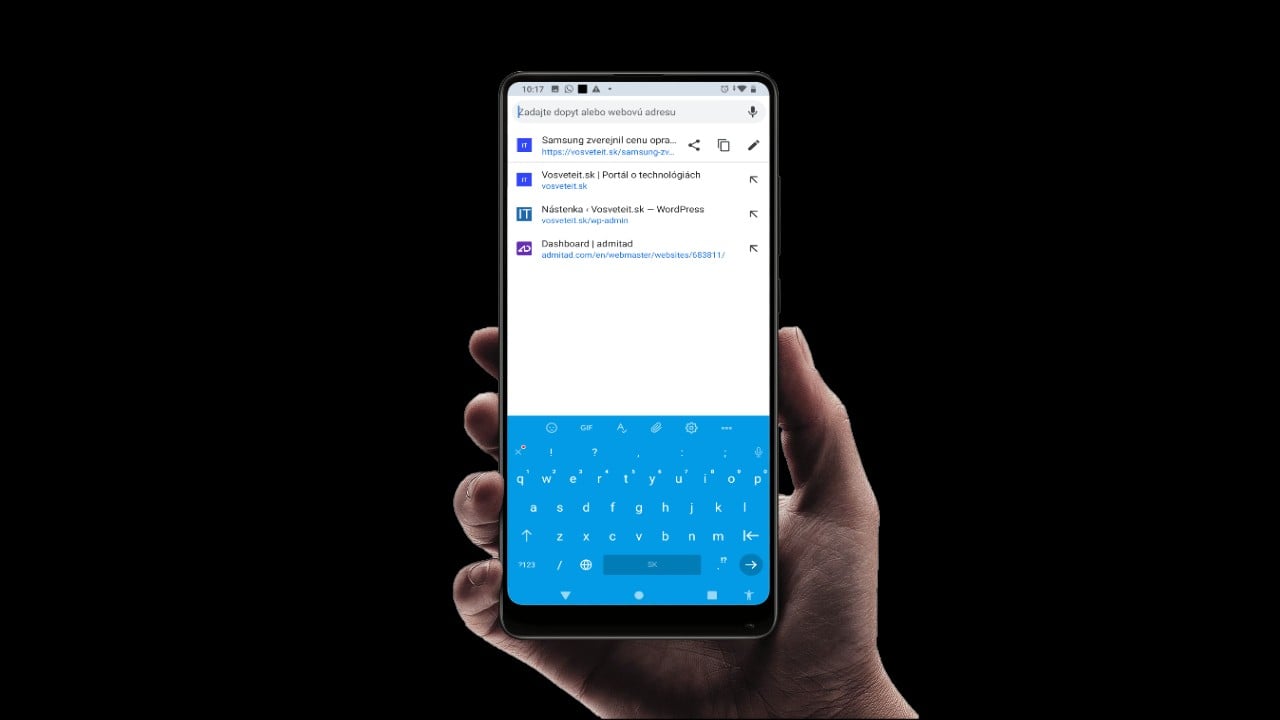
Základnú klávesnicu z dielne Google využívajú milióny používateľov. Samozrejme je to spôsobené najmä tým, že vo väčšine zariadení je táto klávesnica predinštalovaná a nie je potrebné ju meniť. Táto klávesnica ale v sebe skrýva množstvo užitočných funkcií a trikov, ktoré vám vedia spríjemniť a taktiež urýchliť písanie. Na tieto triky upozornil web computerworld.com a my sa na nich spoločne pozrieme.
Rýchle používanie špeciálnych znakov
Pri používaní špeciálnych znakov sa často preklikávame na druhú verziu klávesnice, ktorá nám ich zobrazí. Tieto znaky si ale viete pridať aj k základným písmenám a viete k nim pristupovať dlhším podržaním, podobne ako napríklad pri číslach. Otvorte nastavenia (ozubené koliesko v hornej lište klávesnice -> Nastavenia), kde zapnite funkciu Zobraziť symboly dlhým stlačením.
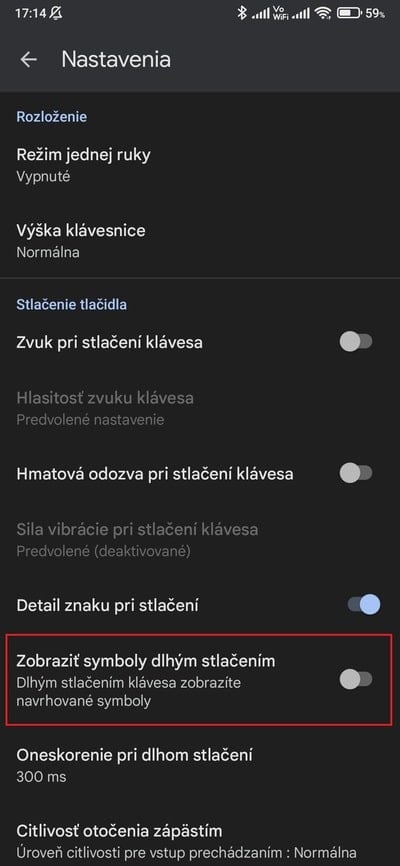
To vám k základným písmenám pridá malú ikonu špeciálneho znaku, ktorý viete použiť dlhším stlačením klávesy, podobne ako pri používaní dĺžňov a mäkčeňov.
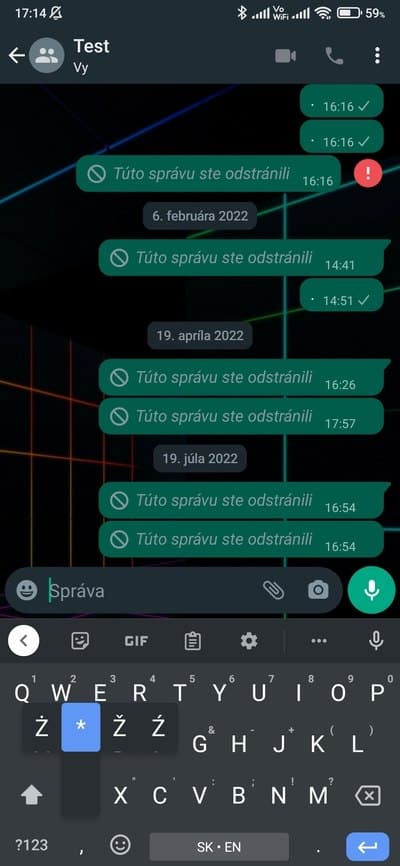
Zrýchlenie podržania
Pre niekoho môže byť ale podržanie klávesy zdĺhavé. Ak sa vám nechce čakať tak dlho, tak si zmenšite časový rozsah (oneskorenie), ktorý určuje, kedy sa špeciálna ponuka zobrazí. Nastavenie oneskorenia nájdete hneď pod funkcionalitou spomenutou vyššie. V základnom nastavení je oneskorenie predvolené na 300ms, pre zrýchlenie vám odporúčame hodnotu okolo 200ms.
Riadok čísel
Používate často čísla a nechce sa vám prepínať medzi klávesnicami, prípadne je pre vás držanie kláves pre zobrazenie čísel zdĺhavé? V Gboard si viete pridať riadok čísel, ktorý sa zobrazí hneď nad klávesnicou. Vy tak budete mať prístup k plnohodnotným čísliciam. Pre ich zobrazenie zapnite v nastaveniach hneď prvú funkciu s názvom Riadok čísel.
Neprehliadnite

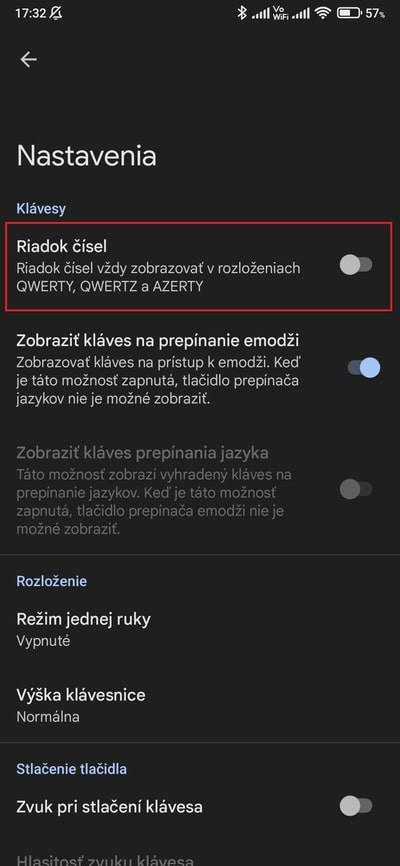
Jednoduchšie používanie emodži
Konverzáciu vieme dnes okoreniť rôznymi emodži, ktorých je skutočne požehnane. Gboard je v tomto inteligentný a na základe slov, ktoré píšete vie navrhnúť to správne emodži. Tieto návrhy si viete zapnúť po kliknutí na ozubené koliesko v sekcii Emodži, nálepky a gify. Následne už iba zapnite Návrhy počas písania, konkrétne možnosť Emodži, prípadne aj Nálepky, ak ich taktiež obľubujete.
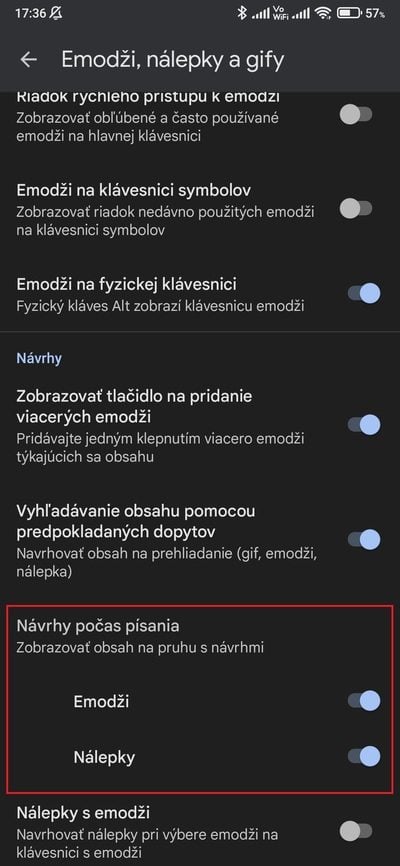
Potom si už iba všímajte riadok nad klávesnicou, kde sa vám tieto odporúčania budú zobrazovať.
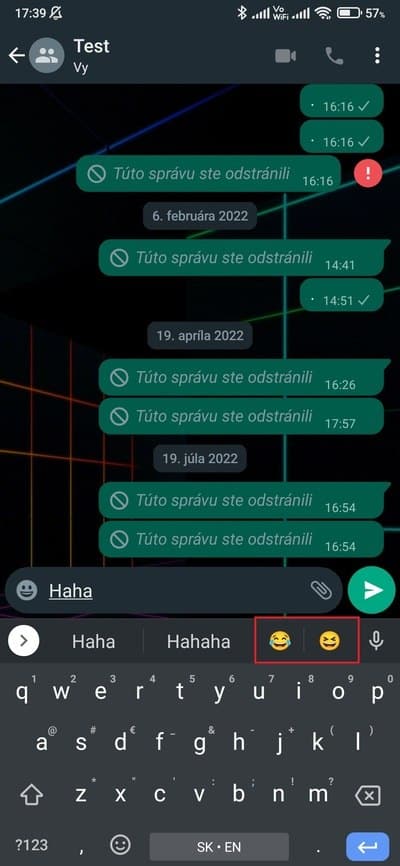
Nastavenie výšky klávesnice
Každý z nás je iný a preferuje niečo iné. Základná výška klávesnice teda nemusí ulahodiť každému. Niekto má rád viac priestoru na písanie, iný zas chce, aby klávesnica zaberala čo najmenej miesta. Všetko sa to dá nastaviť v sekcii Nastavenia pod názvom Výška klávesnice. To vám otvorí bohatú ponuku, z ktorej sa nebojte vyskúšať viaceré nastavenia.
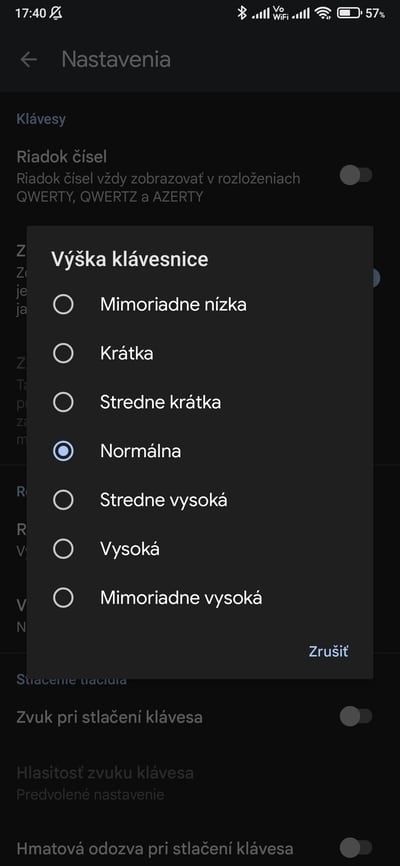
Zrušenie automatickej opravy jedným klikom
Automatickú opravu, alebo auto-correct využíva množstvo používateľov. Táto funkcionalita vie ale často narobiť pomerne vtipné problémy tým, že chybne opraví slovo na niečo iné. Takúto nechcenú opravu ale nemusíte dlho vymazávať. Stačí na to jediný klik tlačidlom backspace. Túto funkciu nájdete v sekcii Oprava textu pod názvom Backspace zruší autom. opravu (musíte mať túto automatickú opravu zapnutú). Kliknutím na tlačidlo backspace (zmazať) sa vám slovo vráti do základu tak, ako ste ho napísali.
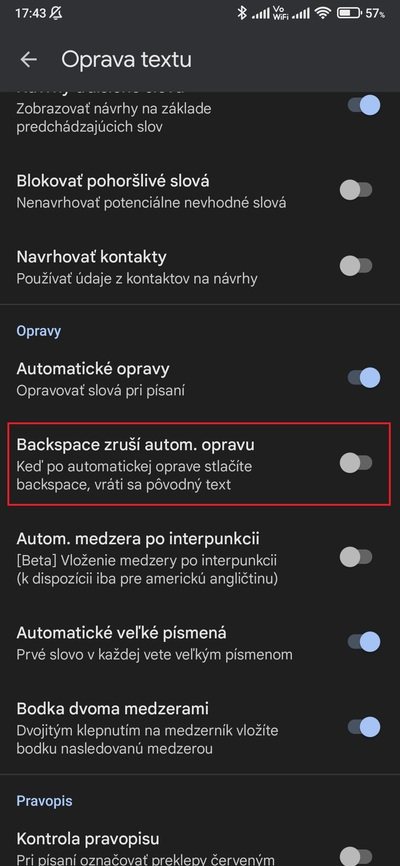
Automatická bodka
Pri písaní cez smartfón sa najmä na sociálnych sieťach nepoužívajú čiarky či bodky. Vety tak nie sú ukončené. No pri písaní takého e-mailu sa to už hodí. Aj v tomto smere nám Gboard ponúka akýsi zlepšovák. Ide o automatickú bodku, ktorú dávame na koniec vety. Tú vieme napísať dvojitým kliknutím na tlačidlo medzerník. Túto funkcionalitu si viete zapnúť v sekcii Oprava textu pod názvom Bodka dvoma medzerami.
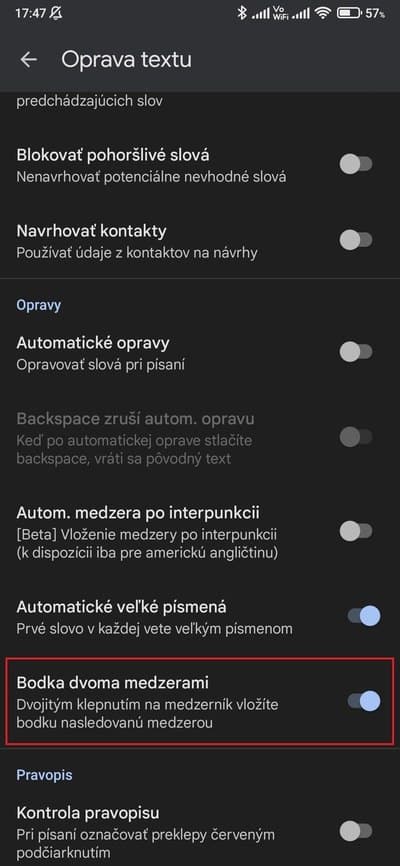
Pevne veríme, že vám tieto tipy a triky pomôžu k efektívnejšiemu písaniu prostredníctvom klávesnice Gboard.























Komentáre